Taskbar11 Download & Installation
Taskbar11 erfordert keine Installation und kann daher nach dem Download direkt ausgeführt werden. Voraussetzung ist selbstverständlich Windows 11, unter älteren Versionen des Betriebssystems funktioniert die Software somit nicht.
Beim ersten Start muss möglicherweise eine Sicherheitswarnung durch den Microsoft Defender Smart Screen bestätigt werden (zunächst "Weitere Informationen" und dann "Trotzdem ausführen" anklicken).
Taskleiste an den oberen Bildschirmrand schieben
Die Bedienung von Taskbar11 ist denkbar einfach und sämtliche Funktionen sind übersichtlich auf einer einzigen Seite dargestellt. Das Tool kann die Position der Taskleiste verändern und diese an den oberen Bildschirmrand verschieben. Mit den Bordmitteln von Windows 11 ist dies bislang noch nicht möglich. Eine Positionierung am linken oder rechten Rand gelingt hingegen auch mit Taskbar11 nicht.
Weitere Funktionen von Taskbar11
Weiter lassen sich mit Taskbar11 die Größe der Taskleiste in drei Stufen sowie die Ausrichtung von Symbolen verändern. Wer die Zusatzfunktionen der Taskleiste (Suche, Aufgabenansicht, Widgets, Chat) oder des Benachrichtigungsbereiches (Stift, Touch-Tastatur, virtuelles Touchpad) nicht benötigt, kann diese ebenfalls ausblenden.
Auf Systemen mit mehreren Bildschirmen ist es möglich, zusätzliche Taskleisten zu verwenden und deren Position aufeinander abzustimmen. Für alle Änderungen gilt, dass diese stets mit einem Klick auf den Save-Button bestätigt und übernommen werden müssen.
Fazit: Zwar lassen sich viele der Änderungen auch über die Systemeinstellungen oder zumindest per Eingriff in die Registry durchführen, mit Taskbar11 sind die Funktionen jedoch schneller erreichbar. Wer nicht nur die Taskleiste von Windows 11, sondern zudem noch das Startmenü und den Explorer anpassen möchte, kann dies beispielsweise mit StartAllBack tun.
-
Version 1.0.0
- SecDet
- 253,44 kB
- 146 Downloads